- «Boot Disk αποτυχία, Εισαγωγή Σύστημα δίσκου και πατήστε Enter»
- Fix «αποτυχία εκκίνησης δίσκο, τοποθετήστε στο δίσκο του συστήματος» σφάλμα
- Fix Disk Boot Παράλειψη έκδοσης με τα Windows OS Disk
- Πώς να αποκαταστήσει τα χαμένα στοιχεία / αρχεία που προκαλούνται από την αποτυχία εκκίνησης δίσκο
1 «Η αποτυχία δίσκου εκκίνησης, Εισαγωγή Σύστημα δίσκου και πατήστε Enter»
Disk Boot Σενάρια αποτυχία
- Υπάρχει ένας δίσκος stucked στη μονάδα
- Εσφαλμένη ακολουθία εκκίνησης
- Έχετε εγκαταστήσει ένα νέο σκληρό δίσκο του υπολογιστή σας
- Έχετε αποσυνδεθεί σκληρό δίσκο
- χαλασμένο δίσκο
- Κατεστραμμένο αρχεία του συστήματος
Οι περισσότεροι από τους χρήστες ηλεκτρονικών υπολογιστών μπορεί να έχουν βιώσει αυτό το μήνυμα λάθους στροφή σε ένα φορητό υπολογιστή ή ένα desktop. Είναι μια αποτυχία εκκίνησης. Μερικές φορές, μια αποτυχημένη CMOS μπαταρία μπορεί να προκαλέσει αυτό το πρόβλημα. Θα πρέπει να την επαναφορά ή αντικατάσταση της μπαταρίας, και τότε το πρόβλημα θα λυθεί. Έτσι ελέγξτε αυτό σε πρώτη φάση, και βεβαιωθείτε ότι δεν υπάρχει δισκέτα, CD, DVD, ή USB σύνδεση με τον υπολογιστή σας. Αν αυτό δεν βοηθήσει, MBR σας μπορεί να είναι κατεστραμμένο, και θα πρέπει να κάνετε μια επισκευή του συστήματος με ένα δίσκο του συστήματος, ή αυτό το πρόβλημα αποτυχίας εκκίνησης δίσκου θα υπάρχουν πάντα.
2 Fix «αποτυχία εκκίνησης δίσκο, ένθετο δίσκο του συστήματος» σφάλμα
Ακριβώς όπως αναφέρθηκε το μήνυμα, θα πρέπει να έχετε ένα δίσκο του συστήματος για να διορθώσετε αυτό το ζήτημα αποτυχίας εκκίνησης δίσκου, αν δεν έχετε ένα δίσκο των Windows OS. Μπορείτε να χρησιμοποιήσετε το Wondershare LiveBoot 2012 , μια δισκέτα συστήματος που μπορεί να σας βοηθήσει να διορθώσετε αυτό το πρόβλημα εντελώς, αλλά και να παραμείνει το σύστημά σας χωρίς καμία απώλεια δεδομένων.
Τώρα, ας χρησιμοποιήσουμε το πρόγραμμα για να διορθώσετε το πρόβλημα που αντιμετωπίζετε.
Βήμα 1. Δημιουργήστε ένα bootable LiveBoot CD ή USB
Θα πάρετε μια διεπαφή ως εξής κατά την εκτέλεση Wondershare LiveBoot στον υπολογιστή σας. Τοποθετήστε ένα κενό δίσκο USB ή CD / DVD που έχετε προετοιμαστεί στον υπολογιστή και κάντε κλικ στο κουμπί «Burn CD τώρα!» ή «Burn USB Τώρα», και αυτό είναι όλο. Το αριστερό έργο θα ολοκληρωθεί αυτόματα από το ίδιο το πρόγραμμα. Τι πρέπει να ξέρετε είναι εάν δεν καυστήρας είναι εγκατεστημένο στον υπολογιστή σας, μπορείτε επίσης να κάψει με ένα USB drive. Ειναι πολυ ευκολο.

Βήμα 2. Εκκίνηση του υπολογιστή σας από LiveBoot
Εισάγετε LiveBoot CD / USB με τον υπολογιστή σας, και να επανεκκινήσετε τον υπολογιστή σας. Όταν ο runss υπολογιστή, πατήστε το πλήκτρο F12 για να μπει στο μενού εκκίνησης της συσκευής. Επιλέξτε την επιλογή USB δίσκου CD-ROM για να εισέλθουν. Στη συνέχεια θα έχετε την διεπαφή ως εξής, και να επιλέξετε να εκκινήσετε τον υπολογιστή σας από LiveBoot. Wondershare LiveBoot 2012 ενοποιείται με τη Microsoft WinPE 3.0 τεχνολογία, και είναι συμβατό με όλα τα συστήματα Windows και υπολογιστές.

Βήμα 3. Fix «αποτυχία εκκίνησης δίσκο, τοποθετήστε στο δίσκο του συστήματος» σφάλμα
Όταν αρχίζει η των Windows, ξεκινήσει Wondershare LiveBoot, και να μετατρέψει σε «αποκατάστασης των Windows». Στη συνέχεια, επιλέξτε «Boot Crash Λύση» για να διορθώσετε το πρόβλημα δίσκο αποτυχία εκκίνησης. Στην περιγραφή των συμπτωμάτων, πρόβλημα που ανήκει στην «τύπου Α μηνύματα λάθους»: Hard Disk Boot αποτυχία. Σύμφωνα με τη λύση, μπορείτε να πάρετε τη μέθοδο 1 για την επισκευή MBR σας ή τα αρχεία εκκίνησης για να πάρει το θέμα σας κάνει.
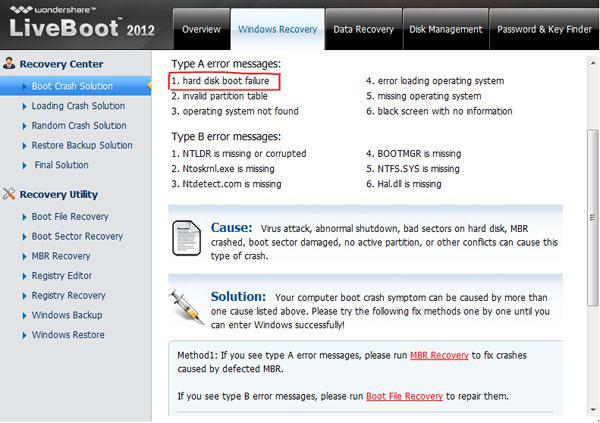
Όταν ολοκληρωθεί η διαδικασία, μπορείτε να τραβήξετε έξω ο ίδιος CD και επανεκκίνηση του υπολογιστή σας. Στη συνέχεια, θα βρείτε το μήνυμα «Αποτυχία δίσκου εκκίνησης, Εισαγωγή Σύστημα δίσκου και πατήστε Enter» έχει φύγει και ο σκληρός σας δίσκος λειτουργεί σωστά τώρα.
3 Fix Disk Boot Παράλειψη έκδοσης με τα Windows OS Disk
Μπορείτε να διορθώσετε εύκολα αυτή την αποτυχία, αν έχετε ένα δίσκο των Windows OS πάρα πολύ.
Συνδέστε το δίσκο με τον υπολογιστή σας και να εκκινήσετε αυτό, τότε θα πρέπει να επιλέξετε «Επιδιόρθωση του υπολογιστή σας» κάτω από το κουμπί «Εγκατάσταση τώρα», στη συνέχεια, μπορείτε εύκολα να διορθώσετε το πρόβλημα ακολουθώντας τις οδηγίες στην οθόνη.
Επιπλέον, αυτή η LiveBoot CD / USB και μπορεί να βοηθήσει στην επίλυση άλλων προβλημάτων, όπως η μπλε οθόνη, μαύρη οθόνη, και το αρχείο εκκίνησης λείπουν ή είναι κατεστραμμένα, κλπ Κάθε φανταστεί κανείς συντριβή του υπολογιστή μπορεί να καθοριστεί γρήγορα από αυτό.
Εκτός αυτού, αν είστε ανησυχούν για την απώλεια σημαντικών αρχείων στον υπολογιστή σας, Wondershare LiveBoot CD / USB μπορεί εύκολα να ανακτήσει τα δεδομένα από τον υπολογιστή αποτυχία δίσκου.
4 Πώς να αποκαταστήσει τα χαμένα στοιχεία / αρχεία που προκαλούνται από την αποτυχία εκκίνησης δίσκο
Μερικές φορές, τα σημαντικά αρχεία χάνονται όταν δίσκο σας αποτυγχάνει να ξεκινήσει, και it `s επίσης πιθανό ότι ορισμένα αρχεία / δεδομένα στον υπολογιστή είναι τυχαία διαγραμμένα ή σχηματοποιημένα κατά τη διαδικασία καθορισμού αυτού του ζητήματος, υπό αυτές τις συνθήκες, μπορείτε` ll ίσως χρειαστεί ένα ισχυρό εργαλείο ανάκτησης δεδομένων για να πάρετε τόσο το λειτουργικό σας σύστημα και τα αρχεία σας στον υπολογιστή πίσω στο φυσιολογικό.

Σας λογισμικό αποκατάστασης ασφαλή και αξιόπιστη αρχείου
- Επαναφορά χαμένων ή διαγραμμένων αρχείων, φωτογραφίες, ήχο, μουσική, μηνύματα ηλεκτρονικού ταχυδρομείου από οποιαδήποτε συσκευή αποθήκευσης αποτελεσματικά, με ασφάλεια και εντελώς.
- Υποστηρίζει την ανάκτηση δεδομένων από κάδο ανακύκλωσης, σκληρό δίσκο, κάρτα μνήμης, μονάδα flash, ψηφιακή φωτογραφική μηχανή και βιντεοκάμερες.
- Υποστηρίζει την ανάκτηση δεδομένων για την ξαφνική διαγραφή, τη μορφοποίηση, τη διαφθορά σκληρό δίσκο, την επίθεση ιών, διακοπή λειτουργίας του συστήματος κάτω από διαφορετικές συνθήκες.

Recovery partition
Απώλεια δεδομένων για τη διαγραφή ή τη μορφοποίηση διαμερίσματος λάθος; Ανάκτηση δεδομένων που είναι αποθηκευμένα σε κατατμήσεις που έχουν διαγραφεί ή σχηματοποιημένα, ακόμα και από τις χαμένες ή κρυφές κατατμήσεις.

Διαγράφεται Ανάκτηση αρχείων
Διαγραφεί κατά λάθος σημαντικά αρχεία χωρίς καμία αντιγράφων ασφαλείας και τα κενά της «Recycle Bin»; Ανακτήσει τα διαγραμμένα αρχεία από το PC / Laptop / Server και άλλα μέσα αποθήκευσης εύκολα και γρήγορα.

RAW Hard Μονάδα ανάκτησης
Επαναφορά απρόσιτη, κρυφές ή σοβαρά να καταστρέψει δεδομένα που είναι συνήθως προκαλείται από βλάβη του συστήματος αρχείων, RAW σκληρό δίσκο, RAW διαμέρισμα ή απώλεια διαμέρισμα με αυτό το ισχυρό λογισμικό ανάκτησης δεδομένων.
Wondershare Data Recovery είναι σε θέση να αποκαταστήσει διαγράφονται / χαμένα αρχεία ή σχηματοποιημένο χώρισμα από το σκληρό δίσκο (HDD και SSD), εξωτερικό σκληρό δίσκο, μονάδα flash usb, κάρτα μνήμης, ψηφιακή φωτογραφική μηχανή, βιντεοκάμερα, iPod, Music Player και πολλά είδη των κινητών συσκευών ( Nokia, Blackberry τηλέφωνα και τηλέφωνα με μεγάλα λειτουργικό σύστημα Android από το ICS). Ενώ προσφέρει τις προηγμένες λειτουργίες ανάκτησης, όπως Πρώτες Ανάκτηση ή λειτουργία Deep Σάρωση, it `s πολύ εύκολο στη χρήση:
>> Οδηγός για τον υπολογιστή αποκατάστασης στοιχείων με Wondershare
Fix Υπολογιστών
- Καθορίσει dll Σφάλμα αρχείου +
-
- Fix Error Rundll
- Επεξεργασία DLL αρχεία
- Fix λείπουν αρχεία dll
- λάθος dll Φόρτωση
- Nvcpl.Dll Σφάλμα φόρτωσης
- Newdev.dll σφάλμα φόρτωσης
- Fix Mpr.dll
- Dll Αποτυχία προετοιμασίας
- σφάλμα D3dx9.24.dll
- Fix Kernel32.dll
- Msvbvm60.dll σφάλματος
- Fix λείπουν Hal.dll
- hal.dll επισκευής
- Mfc80u.dll σφάλματος
- Mscorwks.dll σφάλματος
- Awt.dll σφάλματος
- σφάλμα Shlwapi.dll
- Fix asl.dll σφάλματος
- Crypt32.dll σφάλματος
- Faultrep.dll σφάλματος
- Register.dll σφάλματος
- Fix θέμα Boot +
-
- Αποτυχία εκκίνησης δίσκου
- Boot λείπει ini
- εκκίνησης συνηθίζει Υπολογιστών
- Fix μαύρη οθόνη κατά την εκκίνηση
- Δημιουργία bootable USB liveboot
- δισκέτα εκκίνησης Vista
- Δημιουργία bootable CD liveboot
- Fix μπλε οθόνη κατά την εκκίνηση
- Προστασίας του τομέα εκκίνησης από ιούς
- θέμα επανεκκίνηση Vista
- XP δεν θα εκκίνησης
- Vista δεν θα εκκίνησης
- Fix θέμα Bootmgr +
- Σύστημα Ηλεκτρονικών Υπολογιστών Σφάλμα +
-
- Misiing λειτουργικό σύστημα
- Σύστημα Fix δεν βρέθηκε
- Σφάλμα Grub loading
- Σφάλμα χρόνου εκτέλεσης Fix
- Σφάλμα φόρτωση του συστήματος λειτουργίας
- Επιδιόρθωση XP crahses
- Επαναφορά χαμένων αρχείων μετά την επαναφορά του συστήματος
- Επαναφορά διεφθαρμένα αρχεία
- Σύστημα Αλλαγή αρχείου
- παγώνει Vista
- Υπολογιστής παγώνει μετά την εκκίνηση
- Ntfs.sys λείπει / κατεστραμμένο
- σφάλμα Ntldr
- Ntldr λείπει
- Ntldr συμπιεσμένο
- Διόρθωση λάθους MBR
- NTDETECT απέτυχε σφάλμα
- Ntoskrnl.exe Λείπει
- Fix MBR λείπει
- Σύστημα Ηλεκτρονικών Υπολογιστών Σφάλμα +
- Σύστημα Ηλεκτρονικών Υπολογιστών Σφάλμα +







